Czy kiedykolwiek zastanawiałeś się, którego konta Gmail, Dysku Google lub Kalendarza Google używasz? Czy próbowałeś dołączyć do rozmowy służbowej w Google Meet, ale została odrzucona, ponieważ przypadkowo znalazłeś się na swoim koncie osobistym? Tak, nam też się to zdarza. Wszystko. Plik. Czas. Na szczęście Google ułatwia nie tylko przełączanie się między kontami, ale także ustawienie innego konta jako domyślnego.
Jak zmienić domyślne konto Google
W sieci
Jeśli jesteś już zalogowany na swoje konto Google w internecie (niezależnie od tego, czy korzystasz z Gmaila, czy innej aplikacji Google), oto jak możesz przełączać się między kontami.
- Otwórz Aplikacja Google w wybranej przeglądarce.
- Kliknij swój awatara (zdjęcie Ciebie lub Twoje inicjały) w prawym górnym rogu ekranu.
-
Powinno zostać wyświetlone menu rozwijane zawierające wszystkie konta Google, których używałeś do logowania się w tej przeglądarce. Wybierz ten, na który chcesz się przełączyć.
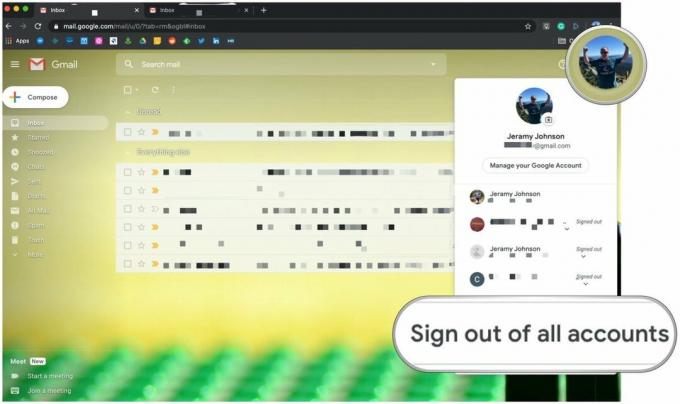 Źródło: Android Central
Źródło: Android Central
Otóż to! Otworzy się nowa karta przeglądarki z aplikacją Twojego konta dodatkowego. Jeśli chcesz zmienić, które z Twoich kont Google jest kontem domyślnym, to przy każdym otwarciu aplikacja Google w nowej karcie. To będzie konto, które otwiera się domyślnie. Oto, co chcesz zrobić.
- Otwórz Aplikacja Google w wybranej przeglądarce.
- Kliknij swój awatara (zdjęcie Ciebie lub Twoje inicjały) w prawym górnym rogu ekranu.
- Powinno zostać wyświetlone menu rozwijane zawierające wszystkie konta Google, których używałeś do logowania się w tej przeglądarce. U dołu tej listy kliknij Wyloguj się ze wszystkich kont.
-
Zaloguj się ponownie z kontem, które ma być kontem podstawowym.
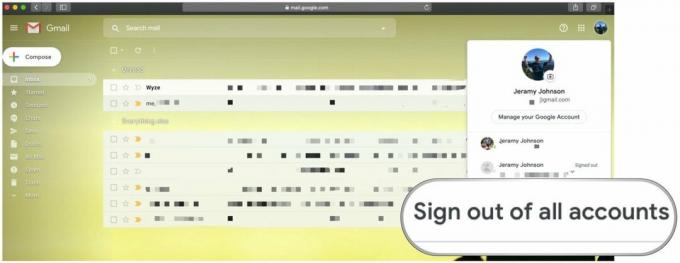
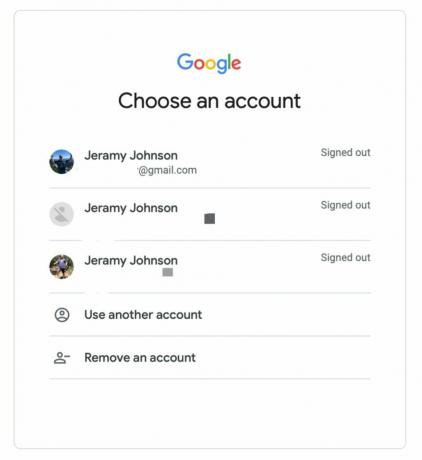 Źródło: Android Central
Źródło: Android Central
Teraz każda otwarta aplikacja Google będzie domyślnie używać nowego konta podstawowego. Oczywiście nadal możesz łatwo przełączać się między kontami, korzystając z metody, którą omówiliśmy w pierwszej sekcji.
Innym sposobem szybkiego określenia konta, na którym się znajdujesz (a ostatnio odkryłem to dzięki pomyłce w Google Meet), jest sprawdzenie ciągu adresu URL na pasku nawigacyjnym przeglądarki. Jeśli widzisz authuser = 0, to właśnie Google uważa, że jest Twoim głównym kontem (dla mnie jest to moje osobiste). W tym przypadku chciałem zalogować się na moje konto Android Central, więc szybko zmieniłem to na authuser = 1. Wtedy byłem na właściwym koncie (możesz też po prostu kliknąć awatar, jak wspomniałem w pierwszej sekcji, ale pomyślałem, że to fajne odkrycie, więc pozwól mi na to, proszę).
W systemie Android
- Otworzyć Ustawienia aplikacja.
- Przewiń w dół i dotknij Ustawienia Google / Google.
- Stuknij w strzałka w dół obok aktualnego domyślnego konta Google.
-
Dotknij a inne konto.
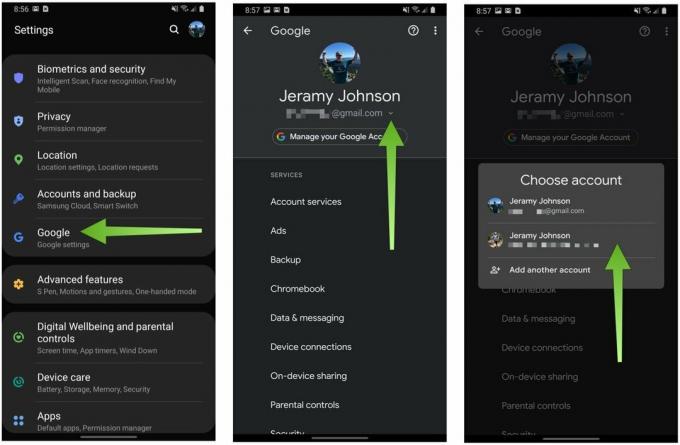 Źródło: Android Central
Źródło: Android Central
Moim zdaniem nie ma powodu, aby zmieniać domyślne konta w telefonie, ponieważ możesz dodać wiele kont Google do dowolnej aplikacji Google. Uważaj tylko, na które konto wysyłasz wiadomości lub ustawiasz spotkania!
Inne rzeczy do zapamiętania
Jeśli jeszcze tego nie zrobiłeś, gorąco polecam ustawienie unikalnych awatarów dla każdego posiadanego konta Google. Wolę używać zdjęć osobistych, ale każdego z nich. W ten sposób możesz łatwo sprawdzić, na którym koncie się znajdujesz, i nie zmyli Cię widok inicjałów z innym kolorowym tłem.
Inną rzeczą, która mi pomaga, przynajmniej jeśli chodzi o Gmaila, jest to, że lubię mieć otwarte zarówno osobiste, jak i służbowe konta Gmail w osobnych kartach. Dzięki temu za każdym razem, gdy chcę rozpocząć nową wiadomość, dokładnie wiem, z którego konta ją wysyłam.
Ostatnia uwaga: możesz faktycznie zalogować się do Chrome z jednego ze swoich kont, a to zdecyduje, które jest Twoim domyślnym kontem w przeglądarce. Osobiście loguję się do Chrome z mojego konta osobistego, aby zachować wszystkie moje zakładki i historię, a następnie loguję się do kont roboczych oddzielnie na poziomie karty / aplikacji.
Nasze najlepsze typy sprzętu
Dla najlepszego menedżera Google, dlaczego nie odebrać naszego obecnego ulubionego telefonu Pixel?
Jeramy Johnson
Jeramy jest dumny, że może pomóc Keep Austin Weird uwielbia wędrować po wzgórzach środkowego Teksasu ze śniadaniem taco w dłoni. Kiedy nie pisze o gadżetach i akcesoriach do inteligentnego domu, broni swojego związku ze swoimi inteligentnymi asystentami głosowymi dla swojej rodziny. Możesz śledzić go na Twitterze pod adresem @jeramyutgw.
